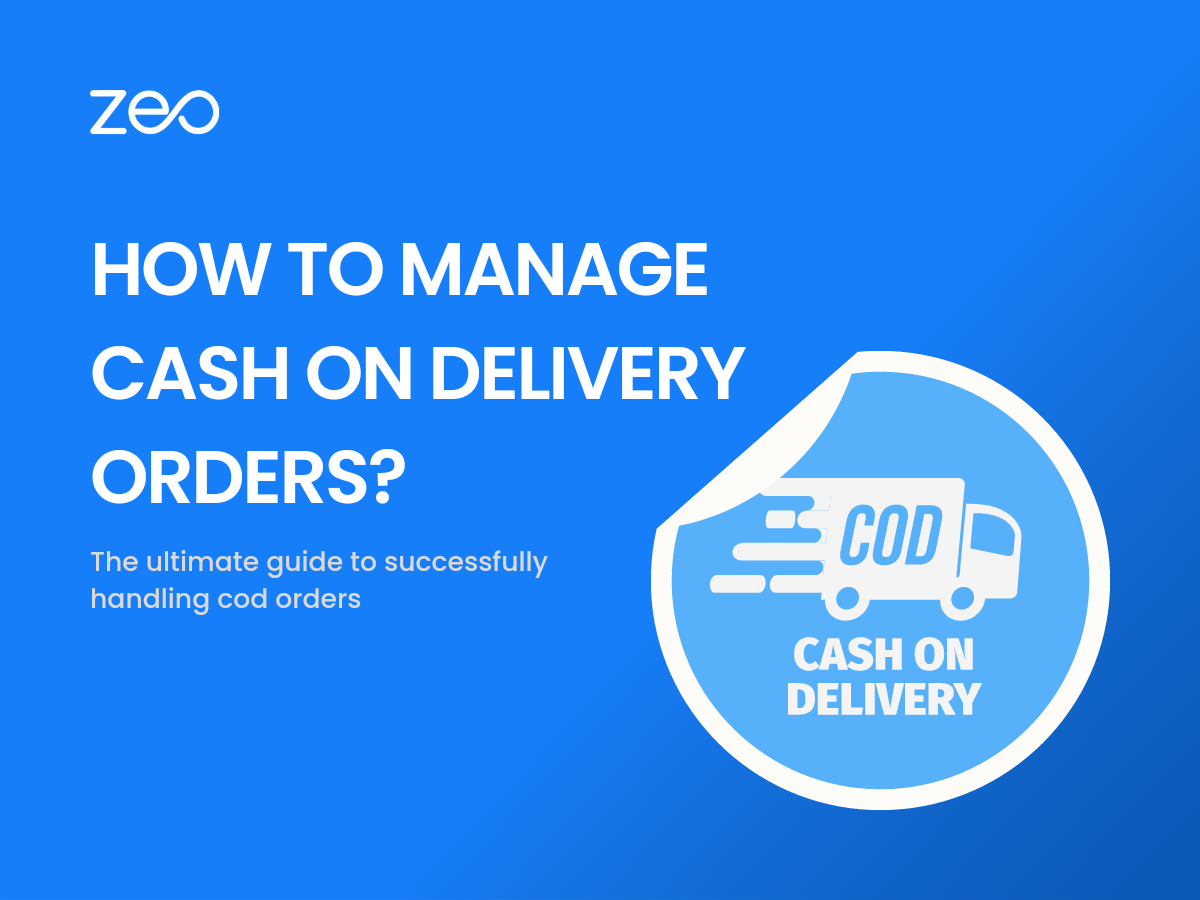Stadig flere kunder benytter seg av hjemlevering! Så naturlig nok gjør bedrifter alt de kan for å gjøre opplevelsen praktisk for kundene.
En måte er å tilby flere betalingsalternativer slik at kunden kan velge den som passer best. Noen kunder foretrekker kontantbetaling ved levering betalingsmetode, da den ikke trenger dem for å dele sensitiv bankinformasjon. Det gjør det også enklere å kjøpe fra en ny nettside da kundene ikke risikerer å tape pengene sine.
Les videre for å forstå hvorfor en bedrift bør tilby postoppkrav, hva er dens utfordringer, og hvordan en bedrift kan håndtere det best!
Hvorfor bør du tilby et betalingsalternativ ved levering?
- Det hjelper på utvide kundebasen og inkluderer personer som ikke har kredittkort eller ikke vil bruke det til netthandel.
- Det gjør det mulig impulskjøp da kundene ikke trenger å fylle inn betalingsopplysninger. Det gir raskere utsjekking.
- Med økningen i e-handelsnettsteder har kundene blitt forsiktige, og det med rette som noen uredelige nettsteder har også dukket opp. Men med oppkrav som betalingsalternativ, kunden har ingen frykt for å tape penger. Det senker barrieren for nye kunder å prøve produktene eller tjenestene dine.
Utfordringer med postoppkrav til bedrifter:
- Det fører til avslag av høyere orden. Siden kunden ennå ikke har betalt, kan de avvise produktet ved levering hvis de har ombestemt seg. Dette øker kostnadene ved omvendt logistikk og hemmer lønnsomheten. Å administrere varelageret blir også en utfordring med høyere avslag.
- Det er tungvint å administrere innsamlingen av kontanter, spesielt når det er et stort volum av små bestillinger. Det blir enda mer vanskelig hvis en tredjepart håndterer leveransene dine. Det kan ta noen dager å overføre kontanter til kontoen din, mens ved nettbetalinger blir penger overført umiddelbart.
6 måter å administrere postoppkravsordrer på:
- Angi minimums- og maksimumsbegrensninger for ordreverdi
Ved å angi grensene for ordreverdi sikrer du at virksomheten din ikke ender opp med å pådra seg omvendte logistikkkostnader for mange bestillinger med lav verdi. Det oppmuntrer kunden til å kjøpe mer for å dra nytte av COD som er en vinn-vinn for både kunden og virksomheten. Å ha et tak på den maksimale ordreverdien reduserer risikoen for varer med høy verdi. - Belast en liten avgift for etterkravsbestilling
Å kreve et gebyr for etterkravsbestillinger presser kunden til å vurdere nettbetalinger. Selv om kunden går videre med COD, vil denne avgiften hjelpe deg med å dekke kostnadene i tilfelle avvisning. Det bør imidlertid være et lite beløp slik at kunden ikke ender opp med å forlate vognen. - Sjekk kundehistorikk
Ved gjentakende kunder kan du legge inn koder på nettstedet ditt for å sjekke kundehistorikken. Hvis historikken viser tilfeller av avvisninger, vil ikke disse kundene være kvalifisert for etterkravsbetalingsalternativet. Dette hjelper til med å filtrere ut kundene slik at gode kunder fortsatt nyter fordelene med COD og forretningstap minimeres. - Kundekommunikasjon
Hold kunden oppdatert om leveringen av bestillingene deres med nøyaktig ETA. Dette sikrer at kunden er tilgjengelig for å motta bestillingene og at ordreleveringen ikke mislykkes. Hvis kunden ikke vet når leveringen skal skje, kan de gå glipp av leveringen. Det vil øke kostnadene ved å ta tilbake pakken, lagre den og deretter gjøre et nytt leveringsforsøk. - Overholdelse av leveringsløftet
Ingenting frustrerer en kunde mer enn forsinkede leveranser. Sikre overholdelse av leveringsvarigheten som er lovet kunden. Dersom leveringen er forsinket, informer kunden om årsaken til forsinkelsen. - Muliggjør elektronisk betaling for etterkravsbestillinger
Tilby kunden muligheten til å foreta online betalinger selv på leveringstidspunktet. Det vil være nyttig i tilfelle kunden ikke har de nødvendige kontantene til å overlevere til leveringspersonen. De kan foreta betalingen med kortet sitt etter å ha inspisert ordrevarene.
Les mer: Revolusjoner kundekommunikasjon med Zeos direktemeldingsfunksjon
Hvordan hjelper Zeo med å administrere COD-ordrer?
Som flåteansvarlig som bruker Zeo Route Planner, kan du gjøre det mulig for sjåførene å samle inn betalinger på leveringstidspunktet. Det er enkelt og hjelper deg å holde styr på COD-betalingene ettersom alt blir registrert i sjåførappen.
Det gir større klarhet og synlighet i innkrevingen av betalinger. Det bidrar til enklere avstemming av kontanter når leveringssjåførene overleverer dem. Det effektiviserer gjennomføringen av COD-bestillinger.
- I dashbordet for flåteeiere kan du gå til Innstillinger → Innstillinger → POD-betalinger → Klikk på "Aktivert".
- Når han når kundens adresse, kan leveringssjåføren klikke "Capture POD" i sjåførappen. I det klikker du på alternativet "Samle inn betaling".
- Det er 3 alternativer for å registrere innkrevingen av betalingen – Kontanter, Online og Betal senere.
- Hvis betalingen skjer kontant, kan leveringssjåføren registrere beløpet i appen. Hvis det er en nettbetaling, kan de registrere transaksjons-ID-en og også ta et bilde. I tilfelle kunden ønsker å betale senere, kan sjåføren registrere eventuelle notater sammen med det.
Hopp på en 30-minutters demosamtale for problemfrie COD-leveringer via Zeo Route Planner!
konklusjonen
E-handelsbedrifter kan ikke operere uten å tilby oppkravsordrer. Det er best å implementere teknologi og kontrollsystemer for å sikre at COD fungerer til fordel for både kundene og virksomhetene.